Použití zařízení v režimu přímého připojení
Režim přímého připojení umožňuje tisknout nebo skenovat po bezdrátovém připojení zařízení k jinému zařízení, jako je chytrý telefon nebo tablet v prostředí bez dostupného bezdrátového směrovače. Zároveň můžete své zařízení připojit k jinému zařízení bez nutnosti použití bezdrátového směrovače i v případě, že je směrovač dostupný.
V této části naleznete popis následujících procesů spojených s přímým připojením.
-
Změna nastavení obou zařízení a jejich bezdrátové propojení
-
Tisk nebo skenování ze zařízení připojeného k vašemu zařízení
-
Ukončení režimu přímého připojení a úprava nastavení zařízení umožňující běžné používání
-
Změna nastavení režimu přímého připojení
 Důležité
Důležité
-
Před použitím zařízení v režimu přímého připojení zkontrolujte omezení jeho použití a zařízení poté přepněte do režimu přímého připojení.
Příprava na přímé připojení
Úpravou následujícího nastavení připravte režim přímého připojení.
-
Nastavení sítě LAN v zařízení
-
Nastavení bezdrátového komunikačního zařízení, které chcete připojit
 Změna nastavení bezdrátového komunikačního zařízení a jeho připojení k vašemu zařízení
Změna nastavení bezdrátového komunikačního zařízení a jeho připojení k vašemu zařízení
Změna nastavení zařízení
-
Na obrazovce DOMŮ vyberte možnost
 Nastavení (Setup).
Nastavení (Setup). -
Vyberte možnost
 Nastavení zařízení (Device settings) a stiskněte tlačítko OK.
Nastavení zařízení (Device settings) a stiskněte tlačítko OK. -
Pomocí tlačítka

 vyberte možnost Nastavení sítě LAN (LAN settings) a stiskněte tlačítko OK.
vyberte možnost Nastavení sítě LAN (LAN settings) a stiskněte tlačítko OK. -
Pomocí tlačítka

 vyberte možnost Změna sítě LAN (Change LAN) a stiskněte tlačítko OK.
vyberte možnost Změna sítě LAN (Change LAN) a stiskněte tlačítko OK. -
Pomocí tlačítka

 vyberte možnost Aktivujte Přímé připojení (Activate direct connect.) a stiskněte tlačítko OK.
vyberte možnost Aktivujte Přímé připojení (Activate direct connect.) a stiskněte tlačítko OK. -
Pomocí tlačítka

 vyberte možnost Ano (Yes) a stiskněte tlačítko OK.
vyberte možnost Ano (Yes) a stiskněte tlačítko OK.Zobrazí se identifikátor (SSID) pro režim přímého připojení.
Jakmile zařízení zjistí přítomnost vašeho zařízení, dokáže vaše zařízení určit podle identifikátoru (SSID).
 Poznámka
Poznámka-
Po stisknutí pravého tlačítka Funkce (Function), výběru možnosti Ano (Yes) a stisknutí tlačítka OK se zobrazí následující položky.
-
Nastavení zabezpečení
-
Heslo
-
Název zařízení, který je zobrazen na zařízení kompatibilním se standardem Wi-Fi Direct
Při připojování zařízení k vašemu zařízení je zapotřebí heslo. V závislosti na používaném zařízení heslo potřeba být nemusí.
Po připojení zařízení kompatibilního se standardem Wi-Fi Direct k vašemu zařízení zvolte jeho název uvedený na displeji LCD vašeho zařízení.
-
-
Identifikátor (SSID) a nastavení zabezpečení se nastaví automaticky. Pokud je budete chtít změnit, nahlédněte níže.
-
-
Stiskněte tlačítko OK.
Režim přímého připojení se povolí a bezdrátové komunikační zařízení je možné bezdrátově připojit k zařízení.
Změna nastavení bezdrátového komunikačního zařízení a jeho připojení k vašemu zařízení
 Poznámka
Poznámka
-
Před připojením zařízení doporučujeme ověřit identifikátor (SSID) a heslo pro režim přímého připojení.
Chcete-li zkontrolovat identifikátor (SSID) a heslo, můžete je zobrazit na ovládacím panelu zařízení nebo je vytisknout spolu s informacemi o nastavení sítě v zařízení.
-
Zapněte bezdrátovou komunikaci vašeho zařízení.
V nabídce „Nastavení“ zařízení povolte připojení „Wi-Fi“.
Další informace o aktivaci bezdrátové komunikace naleznete v návodu k použití vašeho zařízení.
-
Ze seznamu na zařízení vyberte možnost „DIRECT-XXXX-MG5700 series“ („X“ zastupuje alfanumerické znaky.).
-
Zadejte heslo.
Vaše zařízení je připojeno k zařízení.
 Poznámka
Poznámka-
V závislosti na používaném zařízení je pro připojení zařízení k vašemu zařízení prostřednictvím bezdrátové sítě LAN nutné zadat heslo. Zadejte nastavené heslo zařízení.
-
Pokud zařízení kompatibilní se standardem Wi-Fi Direct nastavíte tak, aby preferovalo použití standardu Wi-Fi Direct, a připojíte je k zařízení, v zařízení se otevře obrazovka, na které je nutné potvrdit připojení k vašemu zařízení.
Ujistěte se, že se název uvedený na displeji LCD shoduje s názvem zařízení, vyberte možnost Ano (Yes) a stiskněte tlačítko OK.
-
Tisk/skenování v režimu přímého připojení
Propojte obě zařízení v režimu přímého připojení a začněte s tiskem/skenováním v zařízení.
 Poznámka
Poznámka
-
Další informace o tisku nebo skenování ze zařízení prostřednictvím bezdrátové sítě LAN naleznete v uživatelské příručce zařízení nebo aplikace.
Ukončení režimu přímého připojení
V prostředí, ve kterém je zařízení k počítači tradičně připojeno prostřednictvím bezdrátové sítě LAN, nezapomeňte po dočasném využití režimu přímého připojení zařízení toto zařízení podle pokynů níže uvést zpět do režimu bezdrátové sítě LAN.
-
Na obrazovce DOMŮ vyberte možnost
 Nastavení (Setup).
Nastavení (Setup). -
Vyberte možnost
 Nastavení zařízení (Device settings) a stiskněte tlačítko OK.
Nastavení zařízení (Device settings) a stiskněte tlačítko OK. -
Pomocí tlačítka

 vyberte možnost Nastavení sítě LAN (LAN settings) a stiskněte tlačítko OK.
vyberte možnost Nastavení sítě LAN (LAN settings) a stiskněte tlačítko OK. -
Pomocí tlačítka

 vyberte možnost Změna sítě LAN (Change LAN) a stiskněte tlačítko OK.
vyberte možnost Změna sítě LAN (Change LAN) a stiskněte tlačítko OK. -
Pomocí tlačítka

 vyberte možnost Aktivovat WLAN (Activate wireless LAN) a stiskněte tlačítko OK.
vyberte možnost Aktivovat WLAN (Activate wireless LAN) a stiskněte tlačítko OK.Pokud zařízení v bezdrátové síti LAN nepoužíváte, vyberte možnost Zakázat LAN (Disable LAN).
Změna nastavení režimu přímého připojení
Podle níže uvedených pokynů upravte nastavení režimu přímého připojení.
-
Na obrazovce DOMŮ vyberte možnost
 Nastavení (Setup).
Nastavení (Setup). -
Vyberte možnost
 Nastavení zařízení (Device settings) a stiskněte tlačítko OK.
Nastavení zařízení (Device settings) a stiskněte tlačítko OK. -
Pomocí tlačítka

 vyberte možnost Nastavení sítě LAN (LAN settings) a stiskněte tlačítko OK.
vyberte možnost Nastavení sítě LAN (LAN settings) a stiskněte tlačítko OK. -
Pomocí tlačítka

 vyberte možnost Jiná nastavení (Other settings) a stiskněte tlačítko OK.
vyberte možnost Jiná nastavení (Other settings) a stiskněte tlačítko OK. -
Pomocí tlačítka

 vyberte možnost Nastavení Přímé připojení (Direct connection settings) a stiskněte tlačítko OK.
vyberte možnost Nastavení Přímé připojení (Direct connection settings) a stiskněte tlačítko OK. -
Pomocí tlačítka

 vyberte položku a stiskněte tlačítko OK.
vyberte položku a stiskněte tlačítko OK.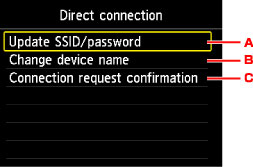
-
Postup úpravy identifikátoru (SSID) a hesla pro režim přímého připojení
Pomocí tlačítka

 vyberte možnost „A“ a stisknutím tlačítka OK otevřete obrazovku s potvrzením. Pokud budete chtít aktualizovat identifikátor (SSID) a heslo, vyberte možnost Ano (Yes) a stiskněte tlačítko OK.
vyberte možnost „A“ a stisknutím tlačítka OK otevřete obrazovku s potvrzením. Pokud budete chtít aktualizovat identifikátor (SSID) a heslo, vyberte možnost Ano (Yes) a stiskněte tlačítko OK.Nastavení zabezpečení a nové heslo můžete ověřit stisknutím pravého tlačítka Funkce (Function), výběrem možnosti Ano (Yes) na nově otevřené obrazovce a stisknutím tlačítka OK.
-
Změna názvu zařízení, který je zobrazen na zařízení kompatibilním se standardem Wi-Fi Direct
Pomocí tlačítka

 vyberte možnost „B“ a stisknutím tlačítka OK otevřete obrazovku pro zadání názvu zařízení.
vyberte možnost „B“ a stisknutím tlačítka OK otevřete obrazovku pro zadání názvu zařízení.Pomocí níže uvedeného postupu upravte název.
-
Stiskněte tlačítko OK.
-
Zadejte název zařízení (až 32 znaků).
-
Chcete-li dokončit zadávání názvu zařízení, stiskněte levé tlačítko Funkce (Function).
-
-
Změna nastavení obrazovky s potvrzením pro připojení zařízení kompatibilního se standardem Wi-Fi Direct k zařízení
Pomocí tlačítka

 vyberte možnost „C“ a stisknutím tlačítka OK otevřete obrazovku s potvrzením. Pokud budete chtít v zařízení otvírat obrazovku s upozorněním na připojení zařízení kompatibilního se standardem Wi-Fi Direct k vašemu zařízení, vyberte možnost Ano (Yes) a stiskněte tlačítko OK.
vyberte možnost „C“ a stisknutím tlačítka OK otevřete obrazovku s potvrzením. Pokud budete chtít v zařízení otvírat obrazovku s upozorněním na připojení zařízení kompatibilního se standardem Wi-Fi Direct k vašemu zařízení, vyberte možnost Ano (Yes) a stiskněte tlačítko OK. Důležité
Důležité-
S cílem zabránit neoprávněnému přístupu doporučujeme výchozí nastavení ponechat bez dalších změn.
-
Po dokončení nastavení se v zařízení znovu otevře obrazovka Nastavení Přímé připojení (Direct connection settings).
-
-
Stiskněte tlačítko DOMŮ (HOME).
Otevře se obrazovka DOMŮ.
 Poznámka
Poznámka
-
Při změně nastavení režimu přímého připojení zařízení nezapomeňte změnit také nastavení bezdrátového směrovače v zařízení.

